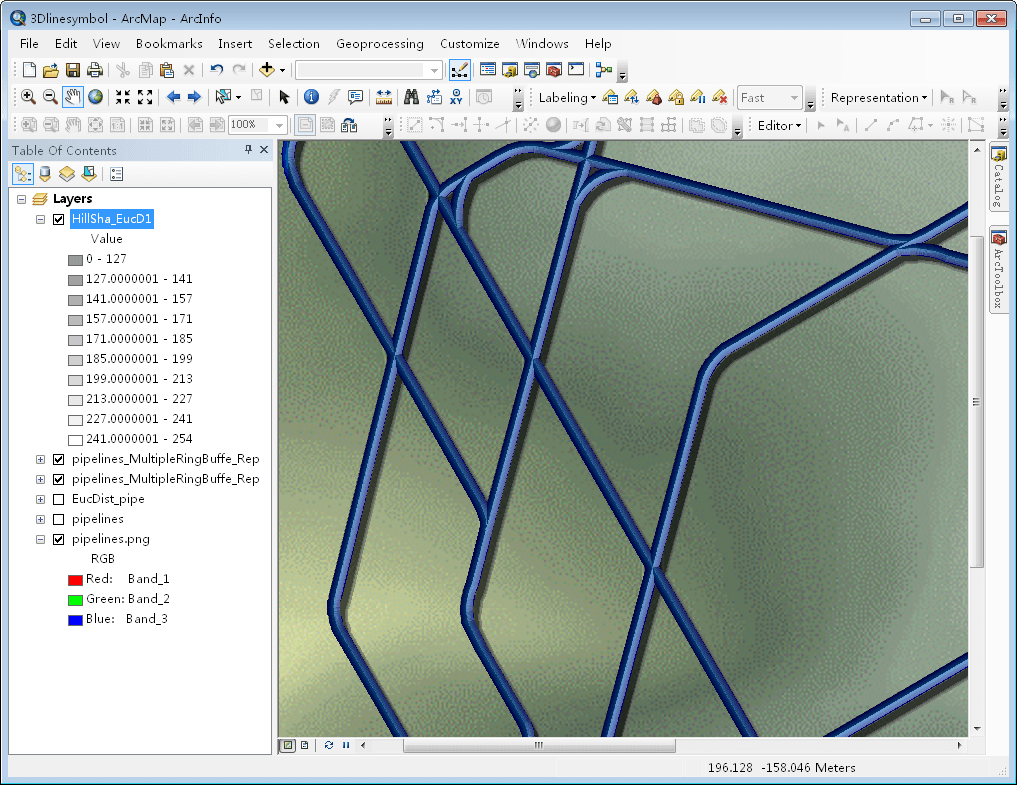全国高分辨率土地利用数据服务 土地利用数据服务 土地覆盖数据服务 坡度数据服务 土壤侵蚀数据服务 全国各省市DEM数据服务 耕地资源空间分布数据服务 草地资源空间分布数据服务 林地资源空间分布数据服务 水域资源空间分布数据服务 建设用地空间分布数据服务 地形、地貌、土壤数据服务 分坡度耕地数据服务 全国大宗农作物种植范围空间分布数据服务
多种卫星遥感数据反演植被覆盖度数据服务 地表反照率数据服务 比辐射率数据服务 地表温度数据服务 地表蒸腾与蒸散数据服务 归一化植被指数数据服务 叶面积指数数据服务 净初级生产力数据服务 净生态系统生产力数据服务 生态系统总初级生产力数据服务 生态系统类型分布数据服务 土壤类型质地养分数据服务 生态系统空间分布数据服务 增强型植被指数数据服务
多年平均气温空间分布数据服务 多年平均降水量空间分布数据服务 湿润指数数据服务 大于0℃积温空间分布数据服务 光合有效辐射分量数据服务 显热/潜热信息数据服务 波文比信息数据服务 地表净辐射通量数据服务 光合有效辐射数据服务 温度带分区数据服务 山区小气候因子精细数据服务
全国夜间灯光指数数据服务 全国GDP公里格网数据服务 全国建筑物总面积公里格网数据服务 全国人口密度数据服务 全国县级医院分布数据服务 人口调查空间分布数据服务 收入统计空间分布数据服务 矿山面积统计及分布数据服务 载畜量及空间分布数据服务 农作物种植面积统计数据服务 农田分类面积统计数据服务 农作物长势遥感监测数据服务 医疗资源统计数据服务 教育资源统计数据服务 行政辖区信息数据服务
Landsat 8 高分二号 高分一号 SPOT-6卫星影像 法国Pleiades高分卫星 资源三号卫星 风云3号 中巴资源卫星 NOAA/AVHRR MODIS Landsat TM 环境小卫星 Landsat MSS 天绘一号卫星影像
上文《带阴影的3D线符号的制作上篇》介绍了制作3D符号的几种方法,本文继续做一个具体详细过程的介绍。
实现过程
下面以结合的方法为例,介绍带阴影3D线符号的制作过程。
多环缓冲区方法
首先,用多环缓冲区方法符号化线要素,表现明暗效果。
1.启动ArcMap,加载线要素类pipelines;
2.打开Multiple Ring Buffer工具,输入要素选择pipelines,Distance设置7个值,距离逐渐变小,Dissolve类型选择ALL,如图
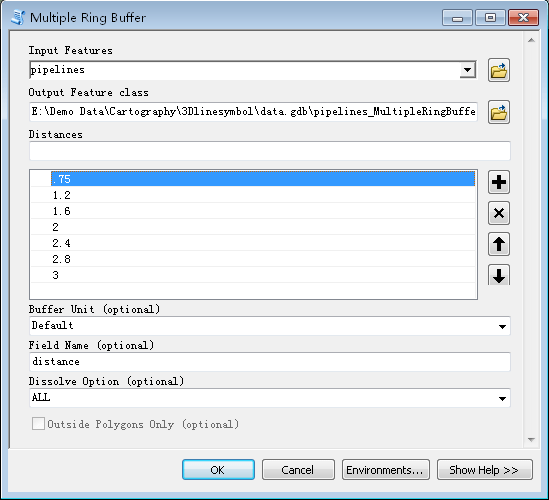
3.单击OK,生成新的图层pipelines_MultipleRingBuffe;
4.在内容列表中,右键点击pipelines_MultipleRingBuffe图层,选择Properties;
5.切换到Symbology页,选择Categories->Unique values,字段选择distance,色带选择蓝至深蓝色,如图:
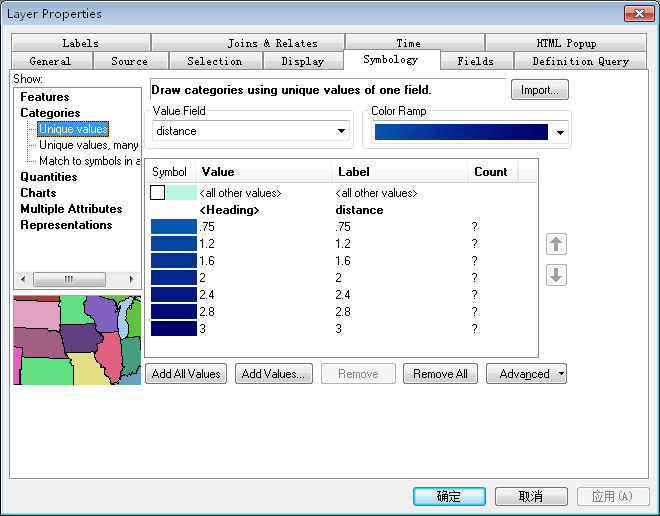
如果没有该色带,可以根据下图:
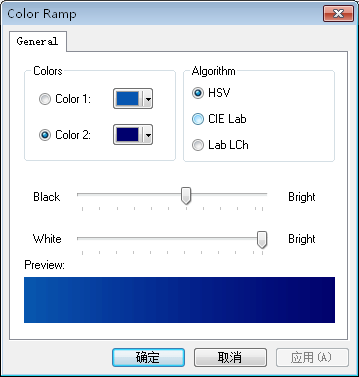
自己制作色带符号;
6.单击确定,关闭图层属性窗口,查看符号化效果,如图;
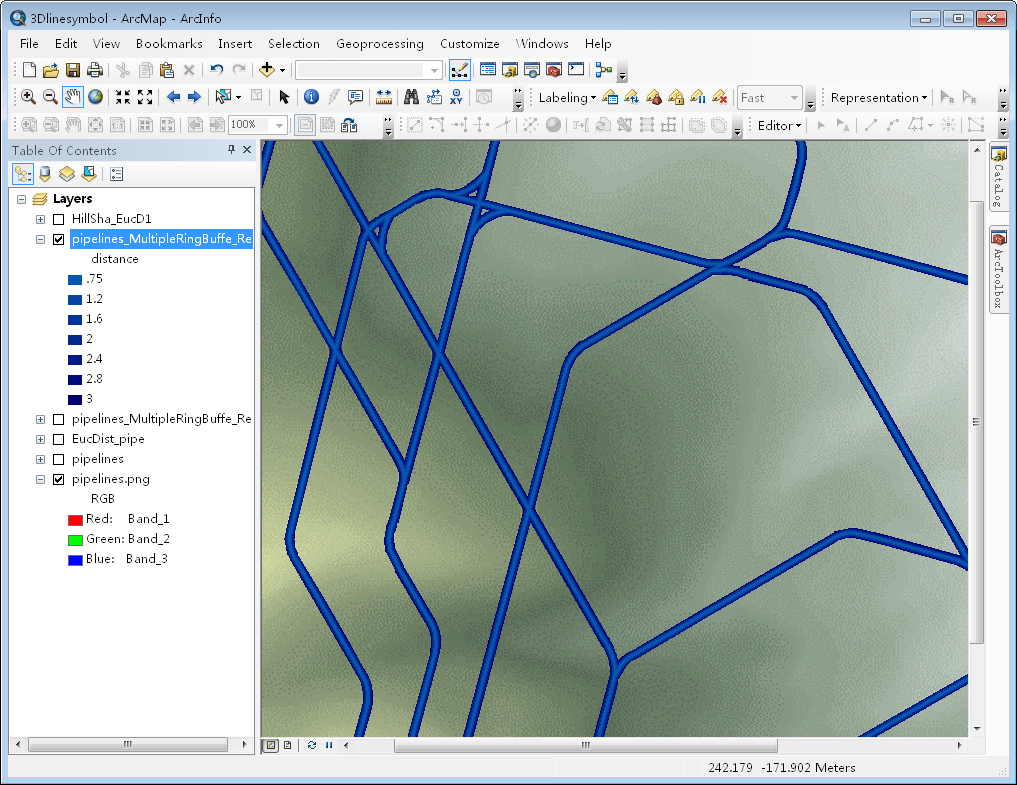
增加阴影
使用制图表达的Move效果制造阴影。
7.在内容列表中,右键单击pipelines_MultipleRingBuffe图层,选择Convert Symbology to Representation,弹出创建制图表达窗口,如图:
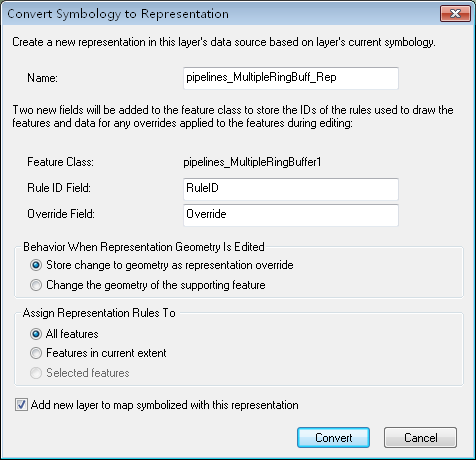
8.单击Convert,生成制图表达图层pipelines_MultipleRingBuffe_Rep;
9.在内容列表中,右键单击pipelines_MultipleRingBuffe_Rep图层,选择Properties;
10.打开图层属性窗口,切换到Symbology页,选择Representations>pipelines_MultipleRingBuffe_Rep,给每个图层设置颜色,从上至下,由深灰至浅灰,再给每个图层增加几何效果Move,设置X方向偏移6pt,Y方向偏移-6 pt,如图:
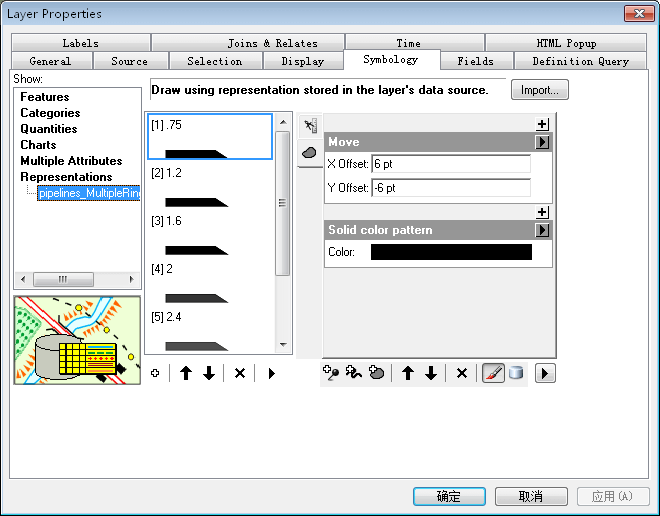
切换到Display页,设置图层透明度为30%;
11.单击确定,关闭图层属性窗口。
12.在内容列表中,将pipelines_MultipleRingBuffe_Rep图层移至pipelines_MultipleRingBuffe图层的下方,查看地图符号化效果,如图

增加真实感
最后,使用山体阴影将明暗效果偏移,增加真实感。
13.在ArcToolbox中打开Euclidean Distance工具,输入数据源选择pipelines图层,距离参数设为3(最终符号宽度的一半),如图;
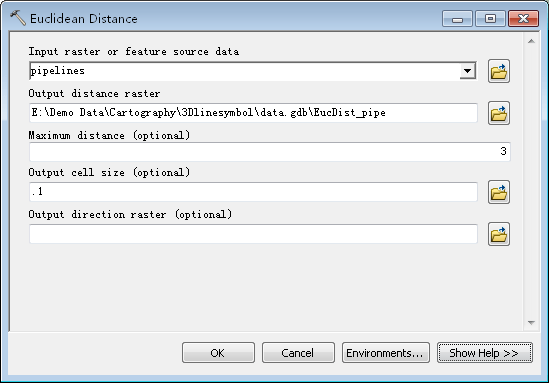
14.单击OK,生成栅格数据图层EucDist_pipe;
15.在ArcToolbox中打开Hillshade工具,输入数据源选择EucDist_pipe图层,其他参数默认,如图;
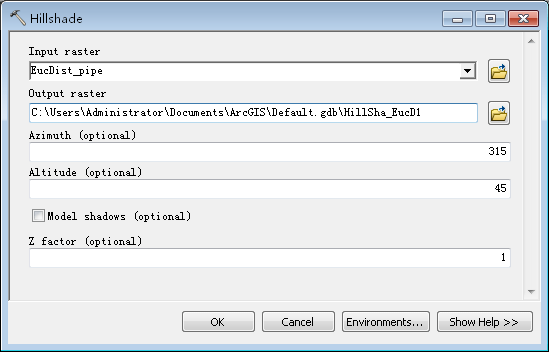
16.单击OK,生成栅格数据图层HillSha_EucD1;
17.在内容列表中,右键单击HillSha_EucD1图层,选择Properties;
18.打开图层属性窗口,切换到Symbology页,选择Classified,将Calsses设为10类;
19.单击Classify按钮,弹出Classification窗口,设置最低类别值为0-127,余下的9类值从128-254平等间隔,如图:
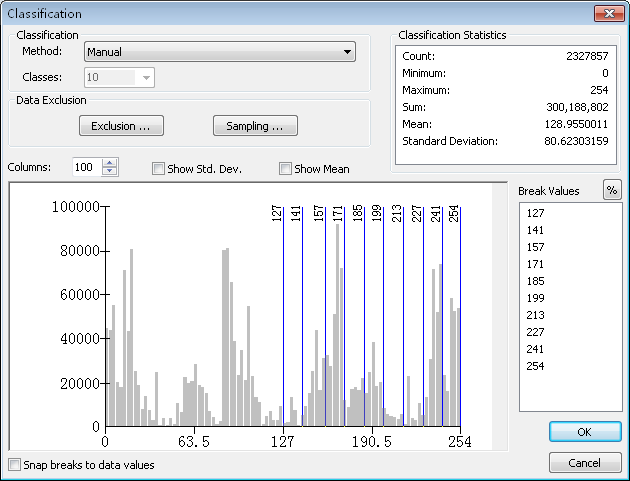
20.单击OK,返回图层属性窗口,设置0-127类别为无色,余下9类,用黑至白的色带符号化,如图
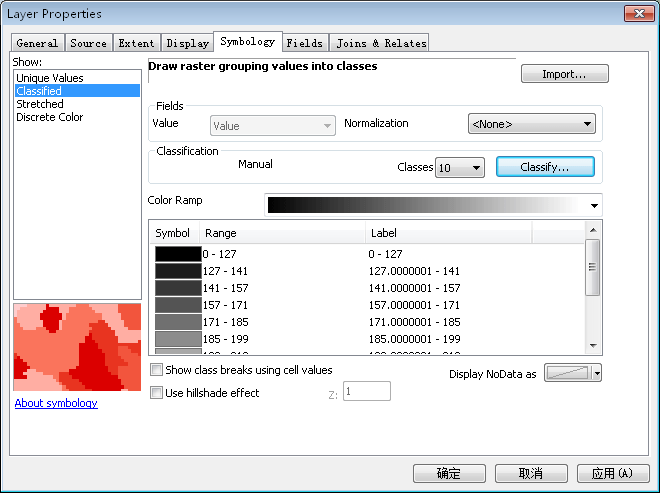
切换到Display页,设置图层透明度为60%;
21.单击确定,在内容列表中将HillSha_EucD1图层移至最上方,查看地图显示效果,如图: